Mit deinen Freunden über Strategien zu diskutieren – oder einfach nur zusammen online abzuhängen – ist eines der Schlüsselelemente des Xbox-Erlebnisses. Wenn Xbox Party Chat nicht funktioniert, können Sie mehrere Fehlerbehebungen ausprobieren.
Die Fehlfunktion kann oft durch etwas so Kleines wie ein loses Kabel oder etwas so Ernstes wie ein Serverproblem bei Microsoft verursacht werden. Unabhängig von der Ursache können Sie die meisten Probleme mit dem Xbox Party Chat mit nur wenig Aufwand lösen.

So beheben Sie den Xbox Party Chat
Bevor Sie das Spielen für die versuchen Sie es nachts mit einer dieser Lösungen.
Überprüfen Sie Ihr Mikrofon
Es mag offensichtlich erscheinen, aber die Leute übersehen oft die einfachen Lösungen. Überprüfen Sie zuerst die Verbindung zu Ihrem Controller Ihres Mikrofons. Wenn es nicht ganz hineingedrückt wird, kann das Audio zu leise klingen und Ihre Stimme wird möglicherweise nicht durch den Chat übertragen.
Nehmen Sie sich auch die Zeit, um sicherzustellen, dass Sie sich nicht versehentlich stummgeschaltet haben.
Überprüfe die Xbox-Statusseite
Wenn der Party-Chat-Server ausgefallen ist, kannst du nicht viel tun, außer abzuwarten. Wenn Probleme auftreten, gehen Sie zu Xbox-Statusseite.


Überprüfen Sie Ihren NAT-Typ
Wenn Ihr Netzwerkadressübersetzung (NAT) -Typ nicht auf "Öffnen" eingestellt ist, kann dies zu Probleme mit deiner Verbindung zu anderen Spielern.

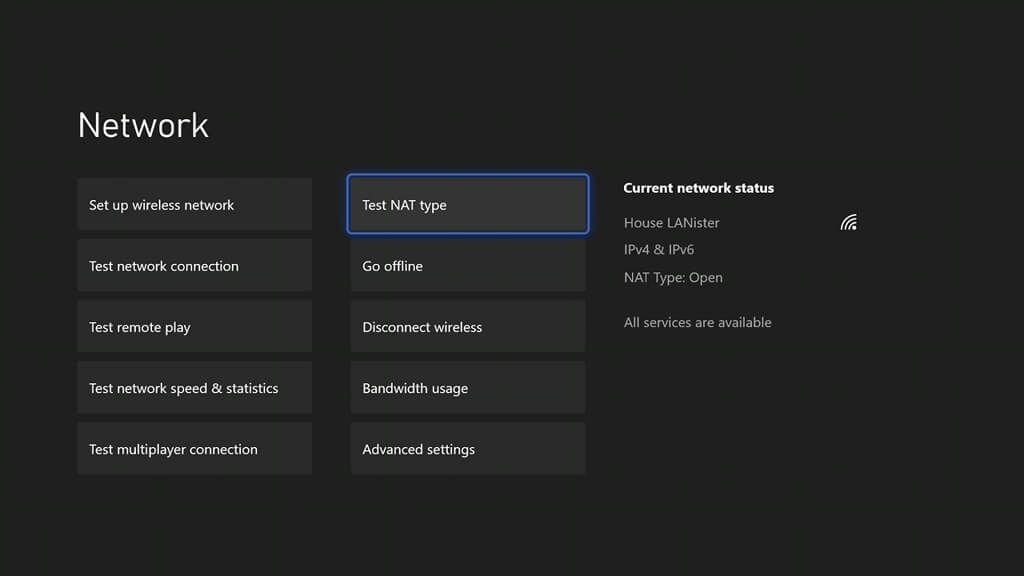
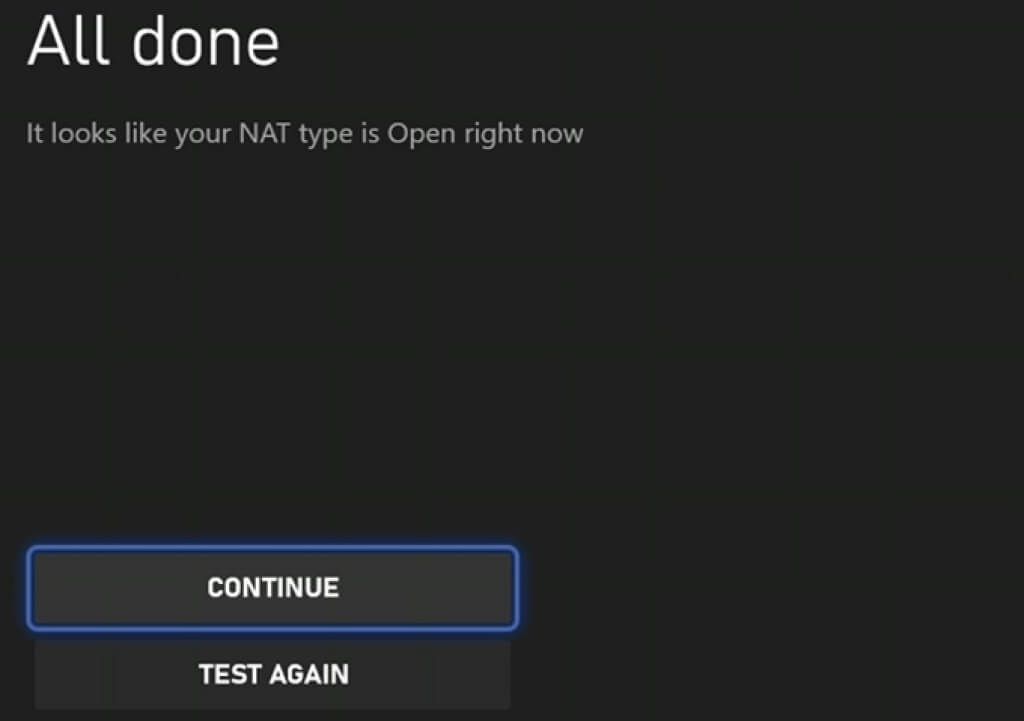
Wenn Ihr NAT-Typ Mitteloder Geschlossen, kann es Sie daran hindern, mit anderen zu interagieren. Dies ist der häufigste Grund, warum Sie eine bestimmte Person in Ihrer Gruppe nicht hören können.
Um den NAT-Typ zu korrigieren, müssen Sie die richtigen Ports an Ihrem Router öffnen (sofern zulässig) oder Ihren ISP kontaktieren.
Überprüfen Sie Ihre Datenschutzeinstellungen
Sie haben möglicherweise Datenschutzeinstellungen, die Sie daran hindern, in einem Party-Chat mit anderen zu sprechen. Sie können diese über das Einstellungsmenü deaktivieren.
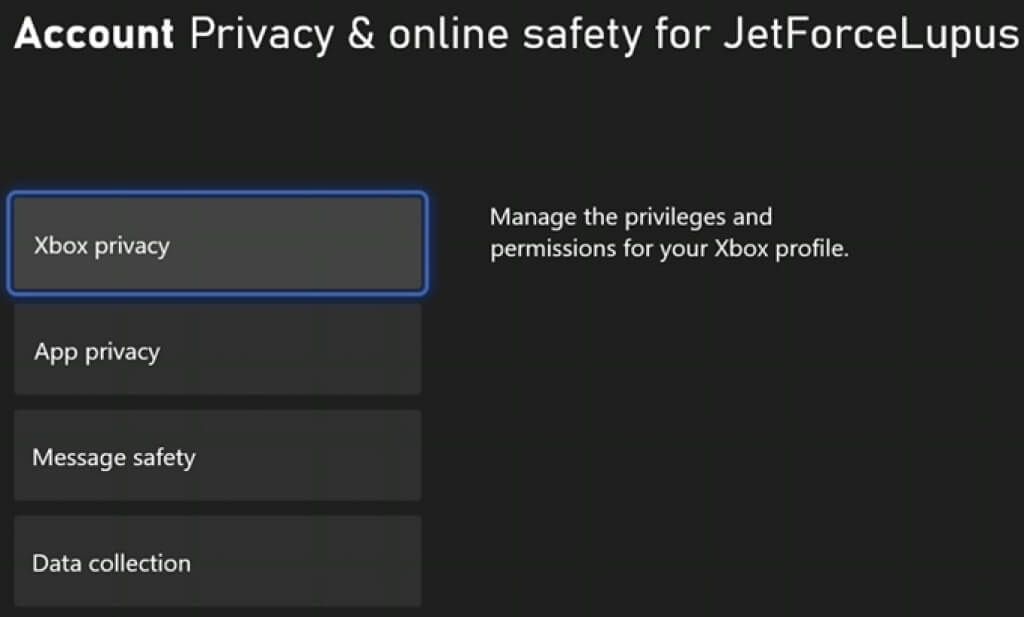
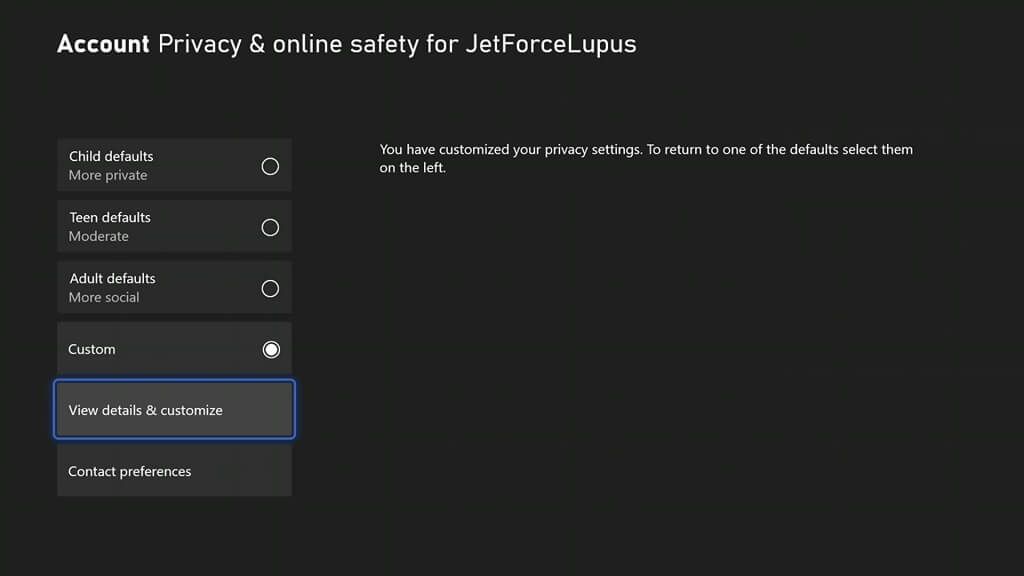
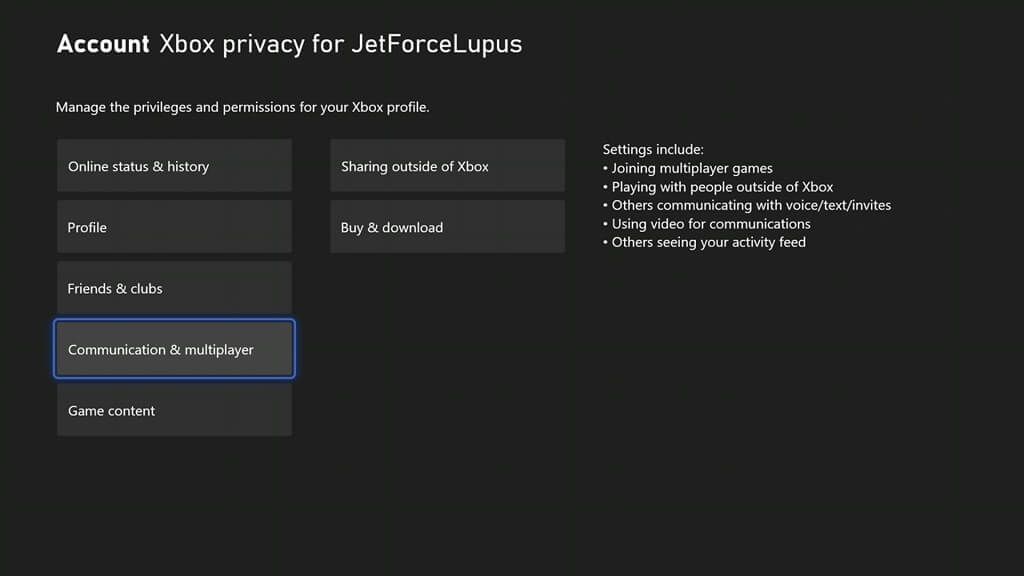
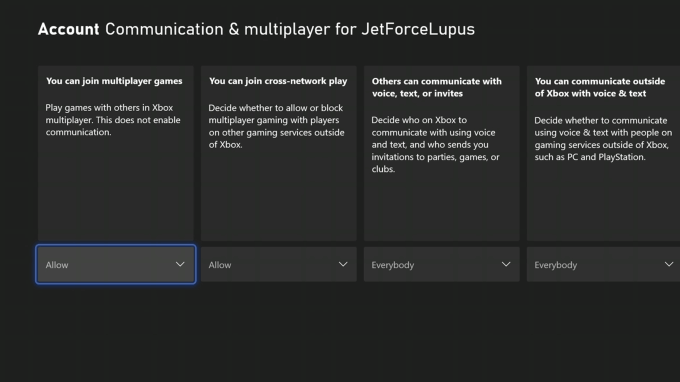
Schalten Sie Ihre Konsole aus und wieder ein
Wenn diese Einstellungen das Problem immer noch nicht beheben starten Sie die Konsole neu, indem Sie sie ausschalten und aus der Steckdose ziehen. Warten Sie mindestens dreißig Sekunden, bevor Sie die Stromversorgung wieder herstellen und die Konsole wieder einschalten.
Das Ein- und Ausschalten löscht den RAM potenziell beschädigter Daten und sollte eine Ihrer ersten Lösungen sein, wenn Sie auf seltsame Störungen stoßen.
Testen Sie die Netzwerkgeschwindigkeit
Xbox Live erfordert mindestens 3 Mbit/s Download- und 0,5 Mbit/s Uploadgeschwindigkeit. Möglicherweise ist Ihr Verbindung hat Schwierigkeiten und es fehlt die Bandbreite, um das Spiel und das Audio zu streamen. Audio kann in diesem Fall oft verzerrt oder unverständlich klingen.
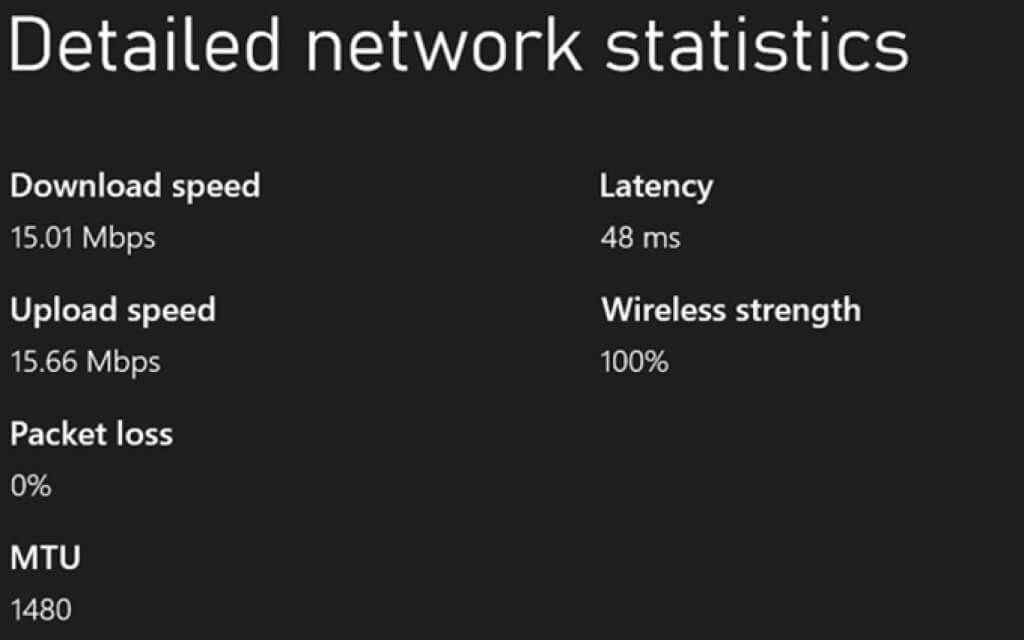
Chat-Einstellungen anpassen
Manchmal liegt das Problem bei Ihrem Headset. Sie können den Party-Chat so einstellen, dass er über Ihre TV-Lautsprecher statt über Ihr Headset oder über beide gleichzeitig abgespielt wird.

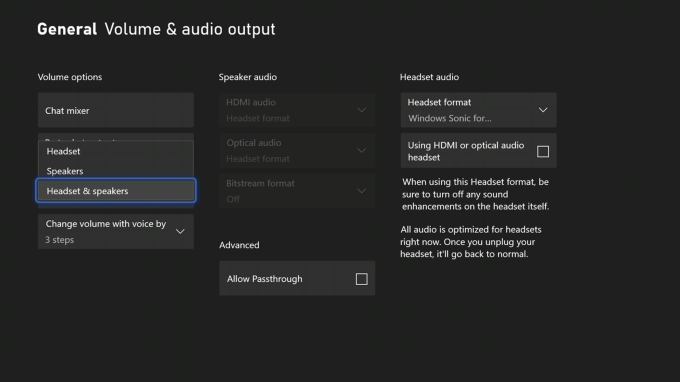
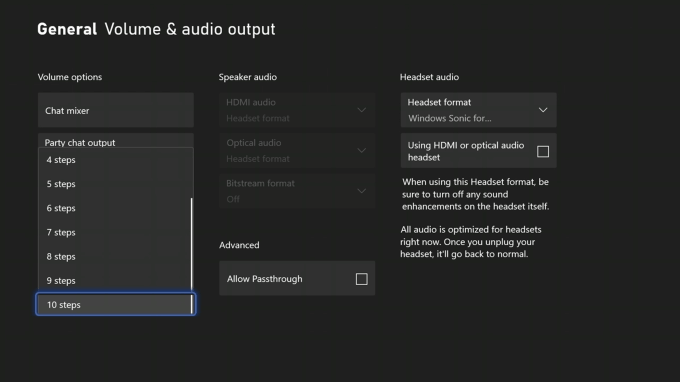
Nachdem Sie diese Änderungen vorgenommen haben, testen Sie den Xbox Party-Chat noch einmal.
Passen Sie den Chat-Mixer an
Manchmal funktioniert Ihr Xbox Party-Chat zwar gut, aber Sie können das Spiel nicht mehr hören. Der Fehler liegt in Ihrem Chat-Mixer.
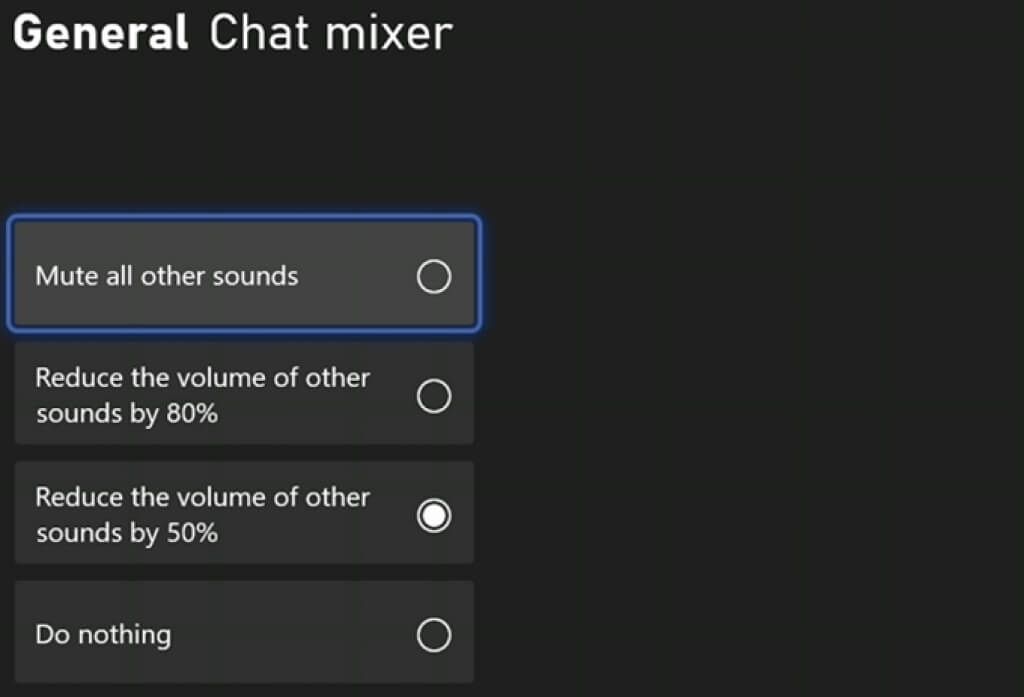
Es ist einfach, das Spiel stumm zu schalten, wenn Sie versehentlich einer Xbox Live-Party beitreten. Stellen Sie also sicher, dass Sie nicht Alle anderen Töne stummschaltenauswählen.
Löschen Sie Ihren MAC-Cache
Wenn Sie häufig Schwierigkeiten haben, sich mit anderen Parteien zu verbinden, besteht eine mögliche Lösung darin, den Netzwerkcache auf Ihrer Xbox zu löschen.
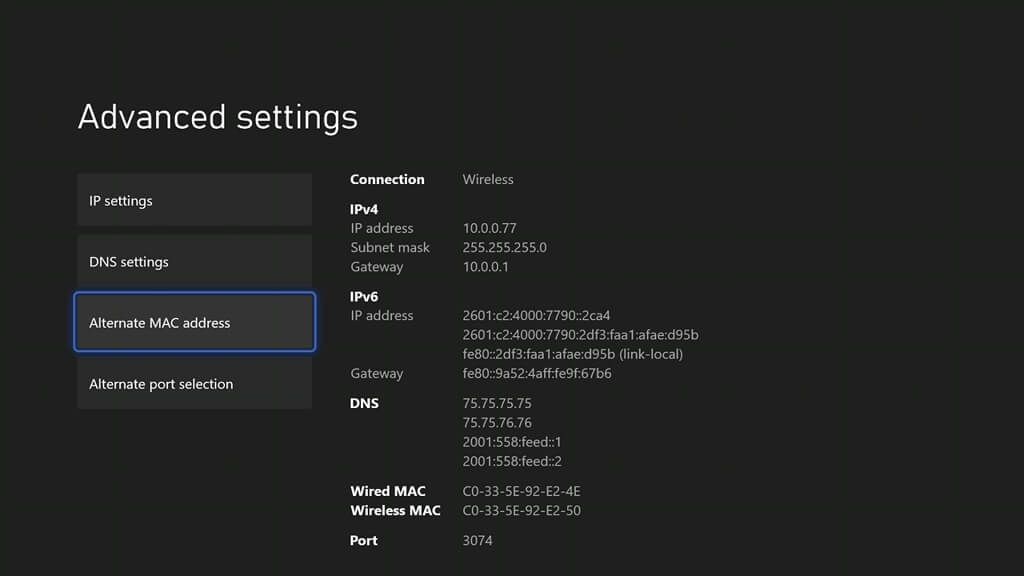
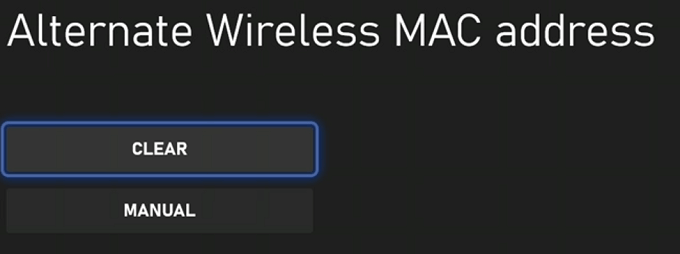
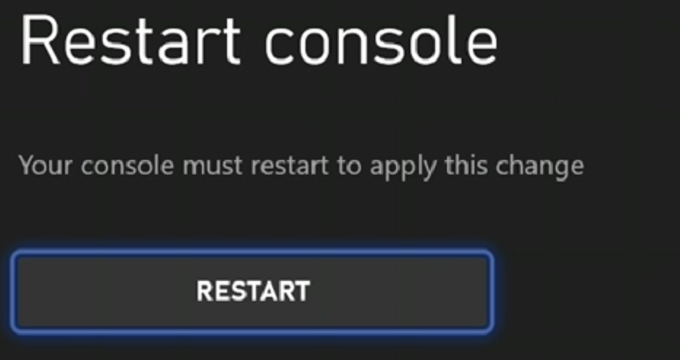
Dadurch werden keine deiner gespeicherten Spiele oder Einstellungen gelöscht. Stattdessen löscht es beschädigte Daten von Ihrer Xbox und kann viele Fehler und Fehler beheben, auf die Sie möglicherweise stoßen.
Niemand möchte mit seinen Freunden in ein Spiel einsteigen, nur um festzustellen, dass der Party-Chat nicht funktioniert. Wenn Sie nicht in der Lage sind, die Position des Feindes anzuzeigen, versuchen Sie eine dieser Korrekturen für den Xbox-Party-Chat, um alles wieder zum Laufen zu bringen.